写论文时,word文档三线表与表头分层辅助线的制作
一、设置三线表1.【插入】表格,并填入内容,选中表格【布局】➡【居中】2.选择【表样式】➡点击表格样式框的小箭头,选择【新建表样式】3.如下图进行操作4.设置好后确定,我的表格样式名称时样式3,回到文本选中表格,【表设计】➡点击样式3成功!二、表头分层辅助线的制作1.选择好表格行列数后,选择刚才的三线表样式。2.选中前两行,单机鼠标右键,选择【边框和底纹】先点击宽度0.75磅,再点击下边框线3.将
一键AI生成摘要,助你高效阅读
问答
·
一、设置三线表
1.【插入】表格,并填入内容,选中表格【布局】➡【居中】
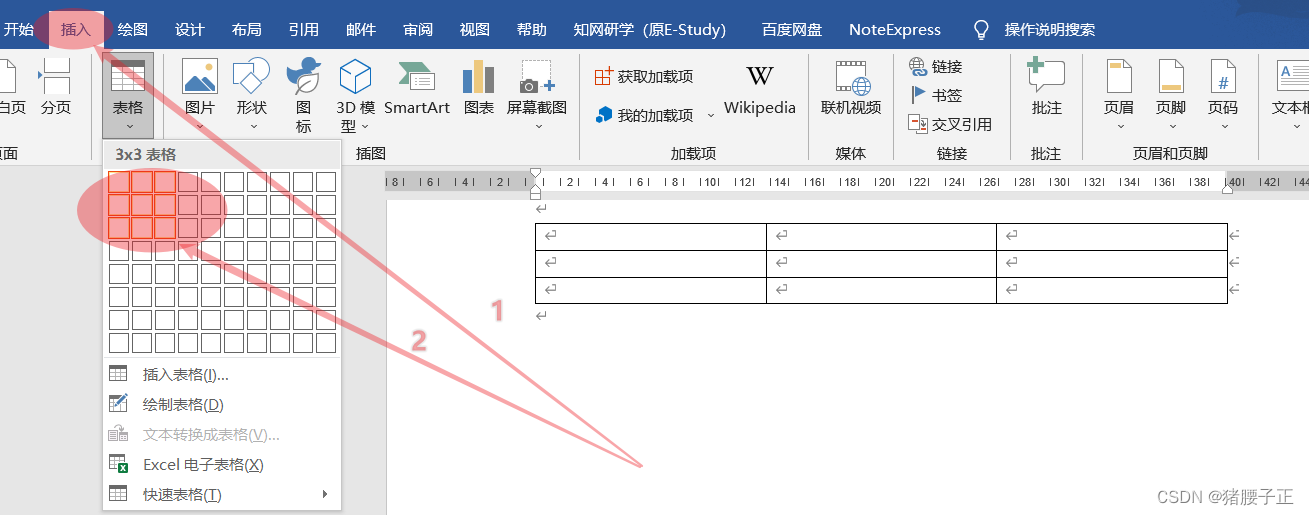

2.选择【表样式】➡点击表格样式框的小箭头,选择【新建表样式】
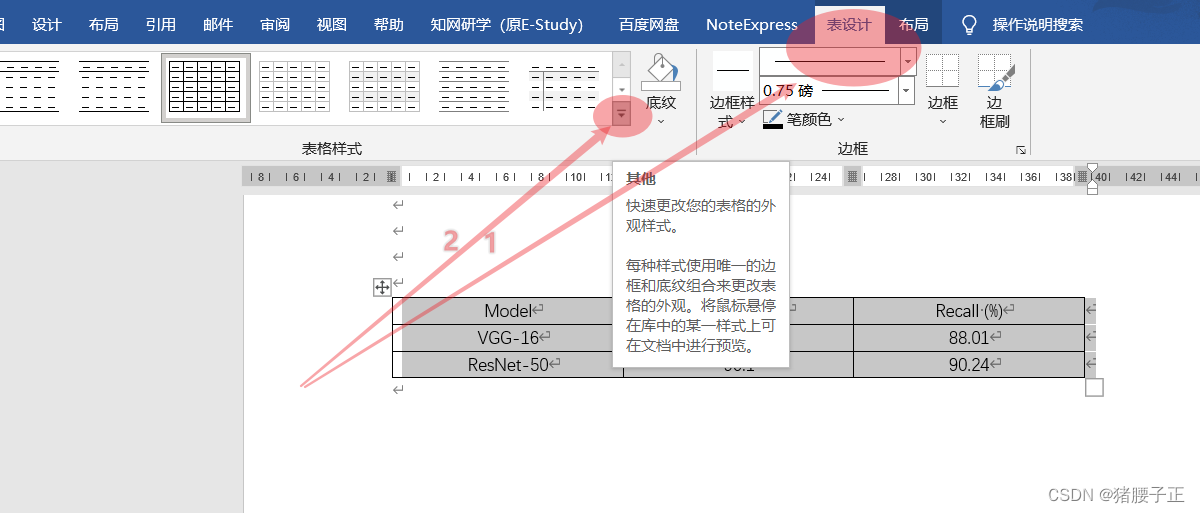

3.如下图进行操作
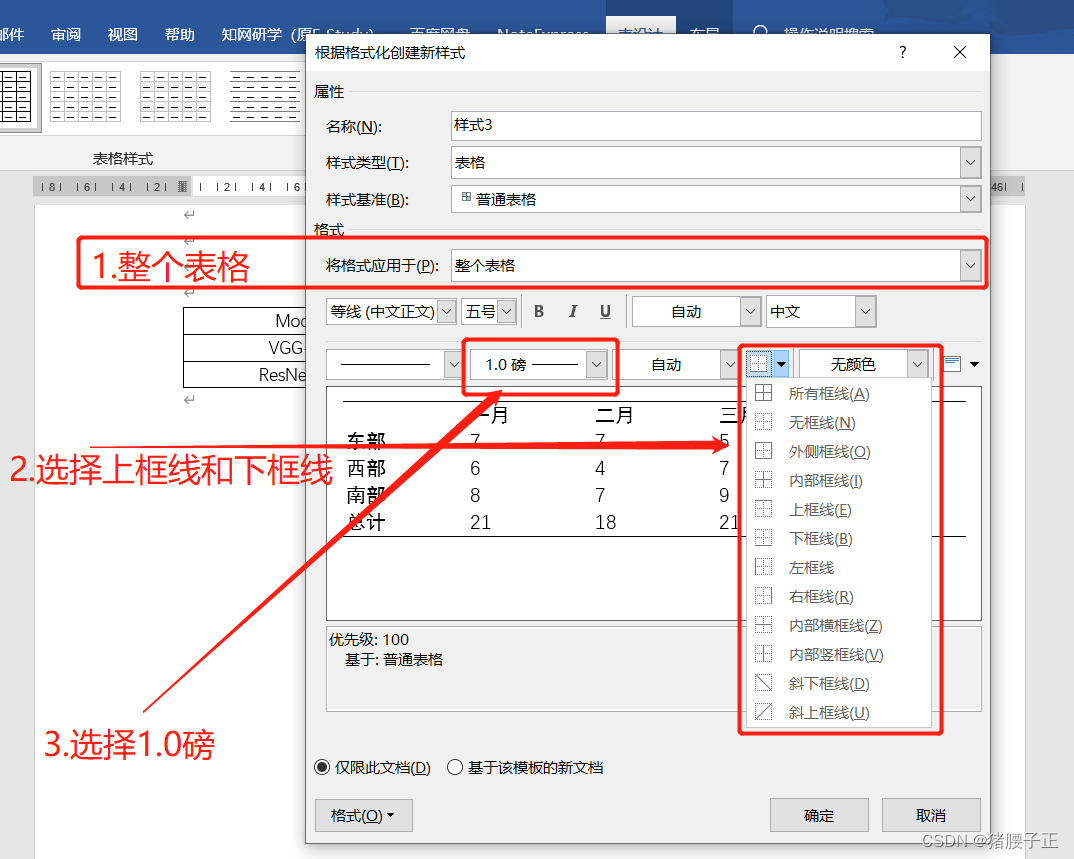
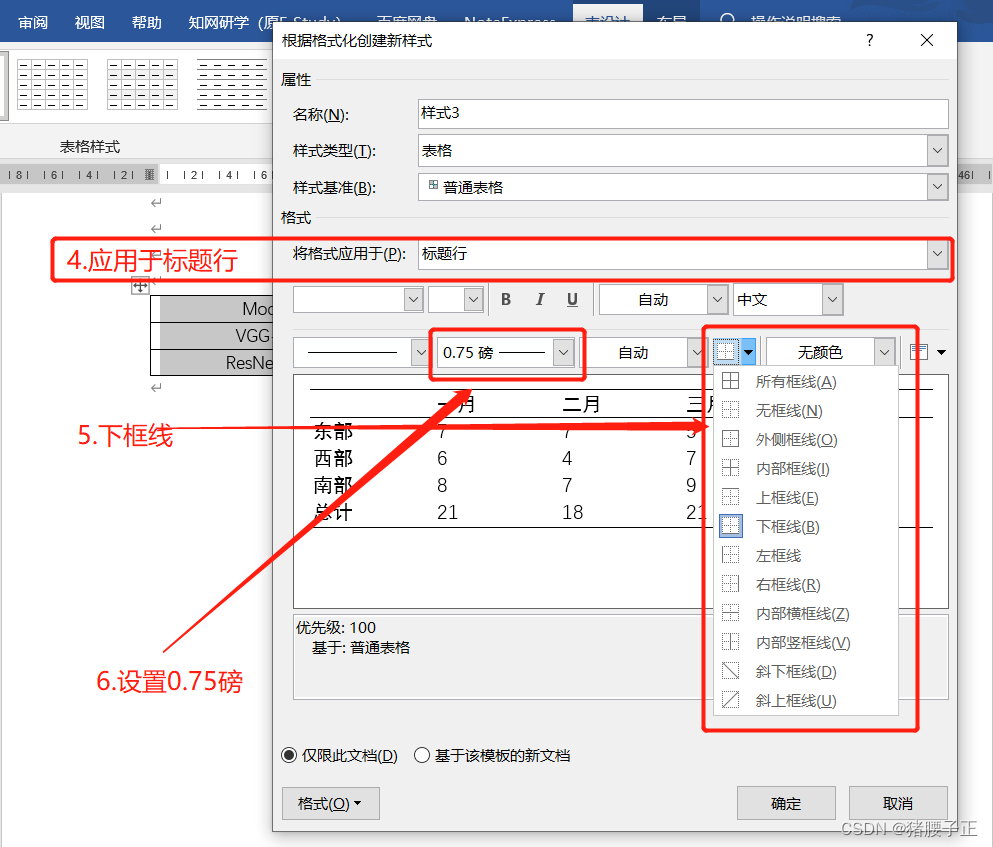
4.设置好后确定,我的表格样式名称时样式3,回到文本选中表格,【表设计】➡点击样式3
成功!
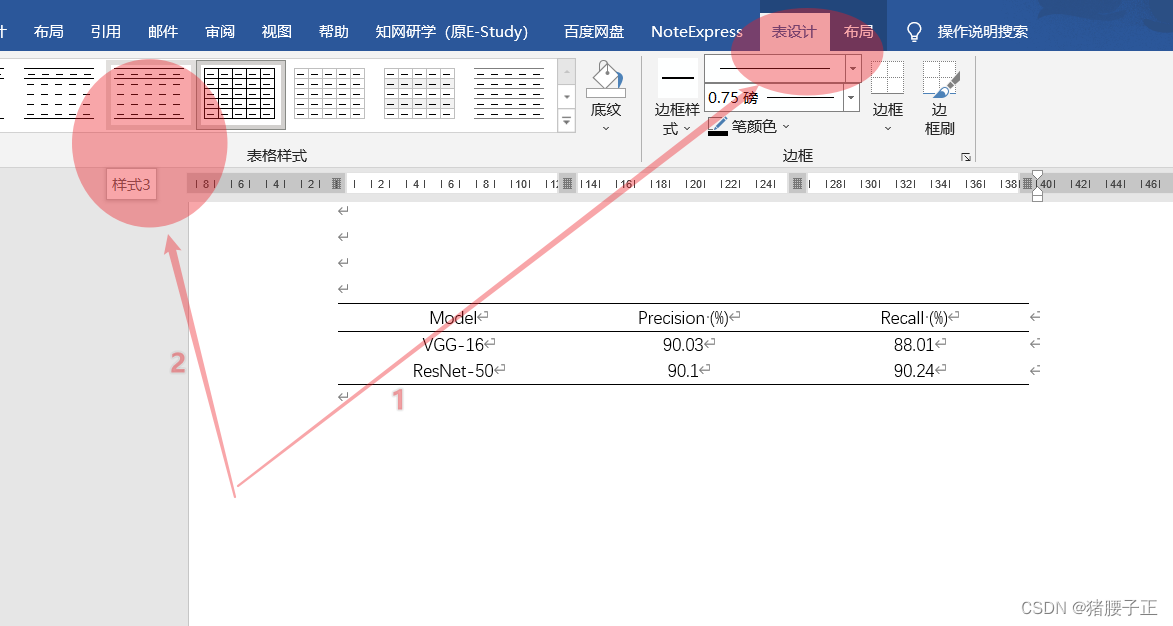
二、表头分层辅助线的制作
有的论文表格需要辅助线如下图,制作流程往下走
(这块看着每条线都一样粗是因为我文档缩放级别小了,ctrl+鼠标滚轮往上把文档放大就能看出来粗细了)
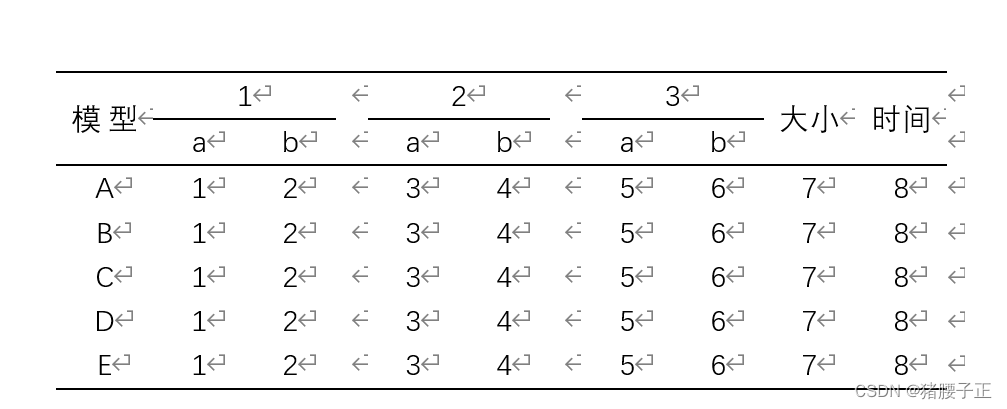
1.选择好表格行列数后,选择刚才的三线表样式。
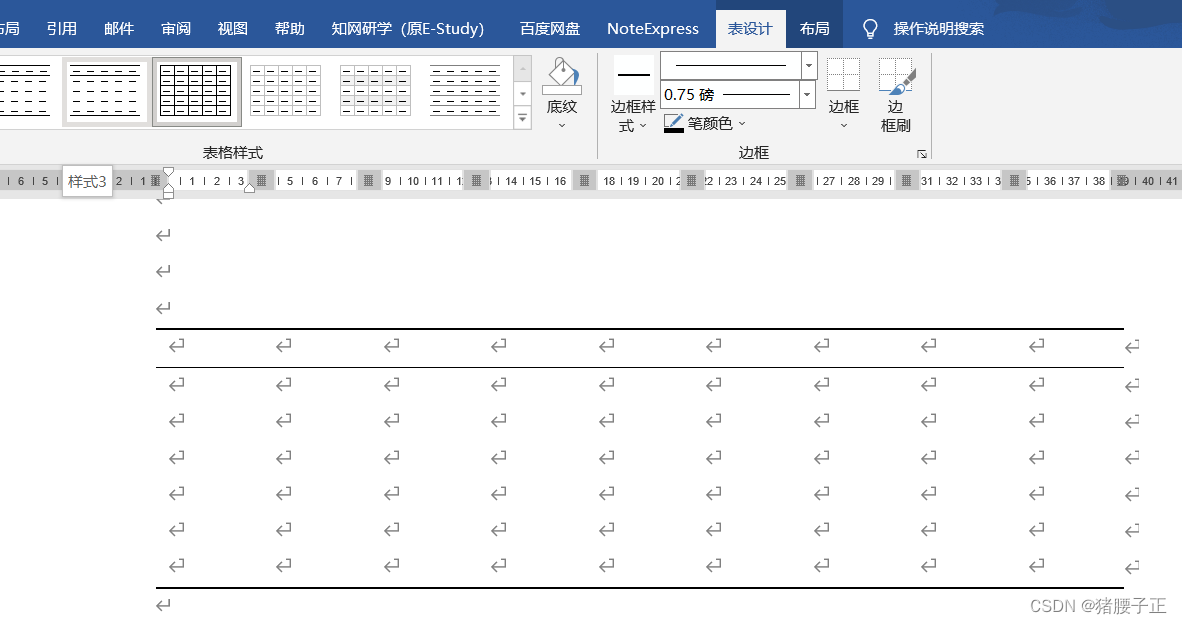
2.选中前两行,单机鼠标右键,选择【边框和底纹】
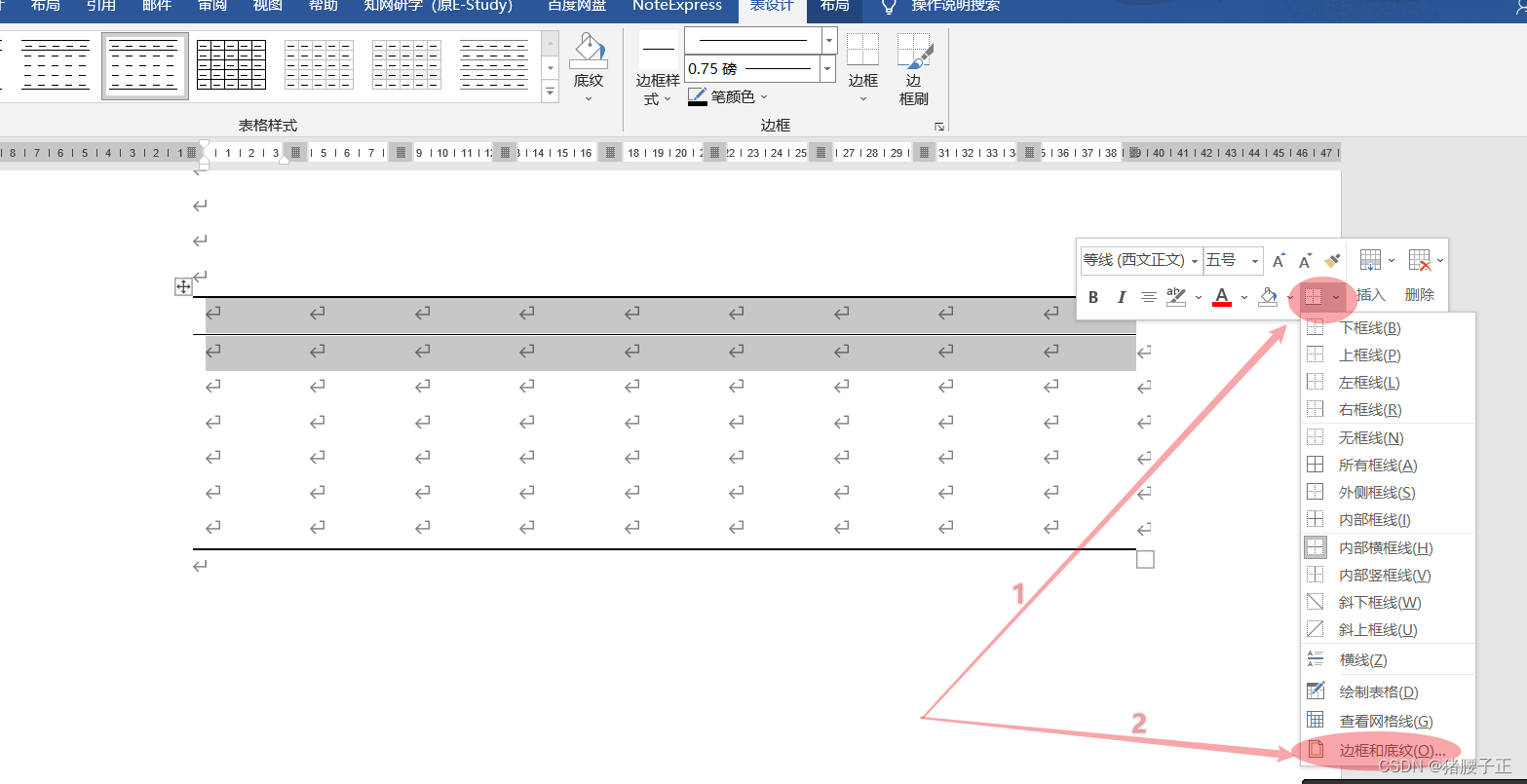
先点击宽度0.75磅,再点击下边框线
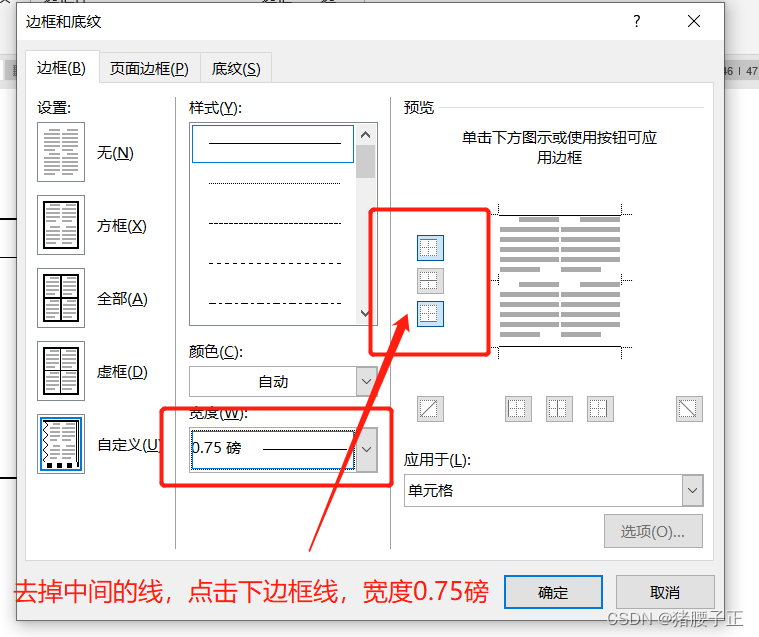
3.将需要合并的单元格进行合并,并且在每个分段处像右插入一列
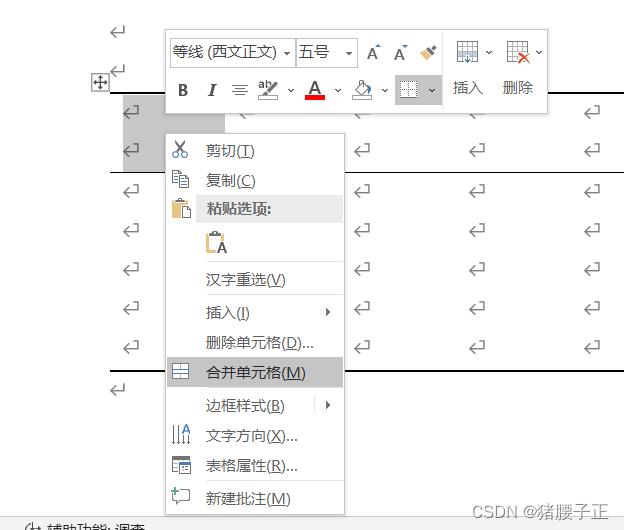
4.将新插入的列宽度设置为0.1
鼠标右键➡【表格属性】➡【列】➡【0.1】,填写表内内容
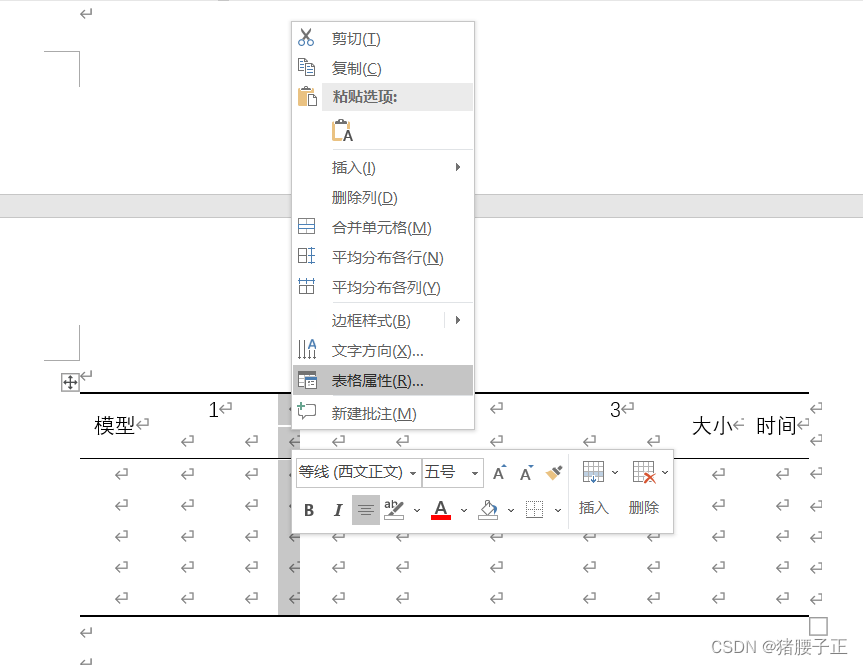
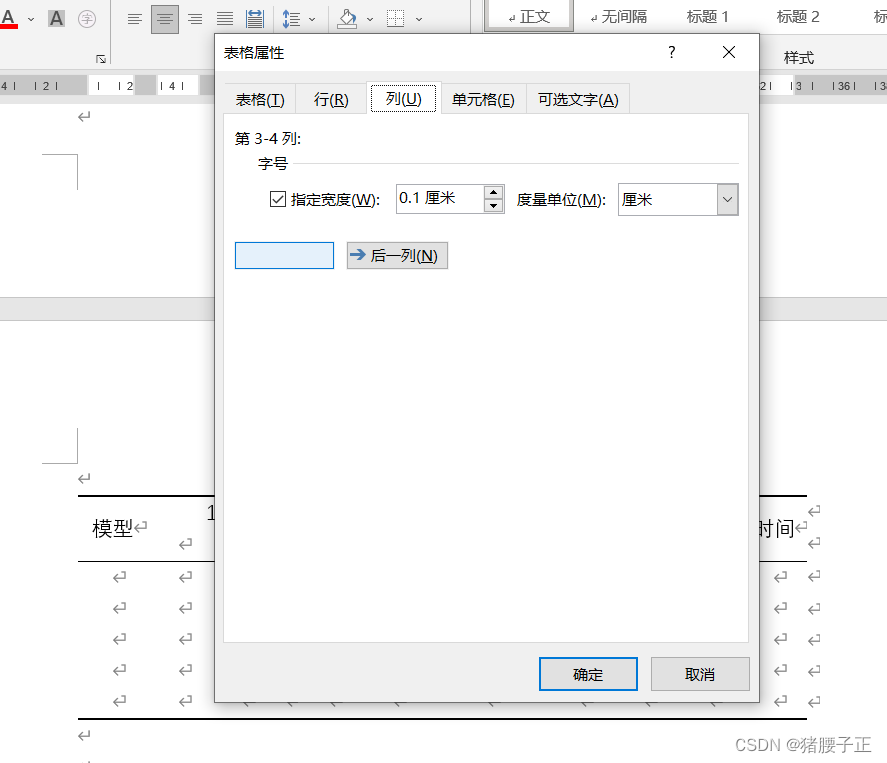
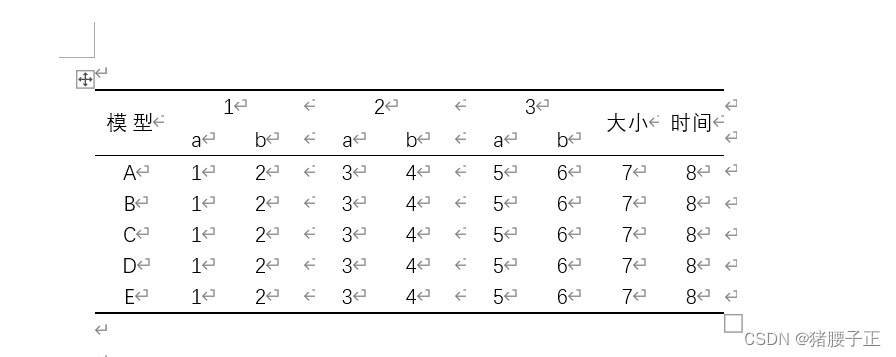
5.点击小标题的单元格,菜单栏选择【表设计】➡点击【边框】,选择【下边框】➡【0.75磅】
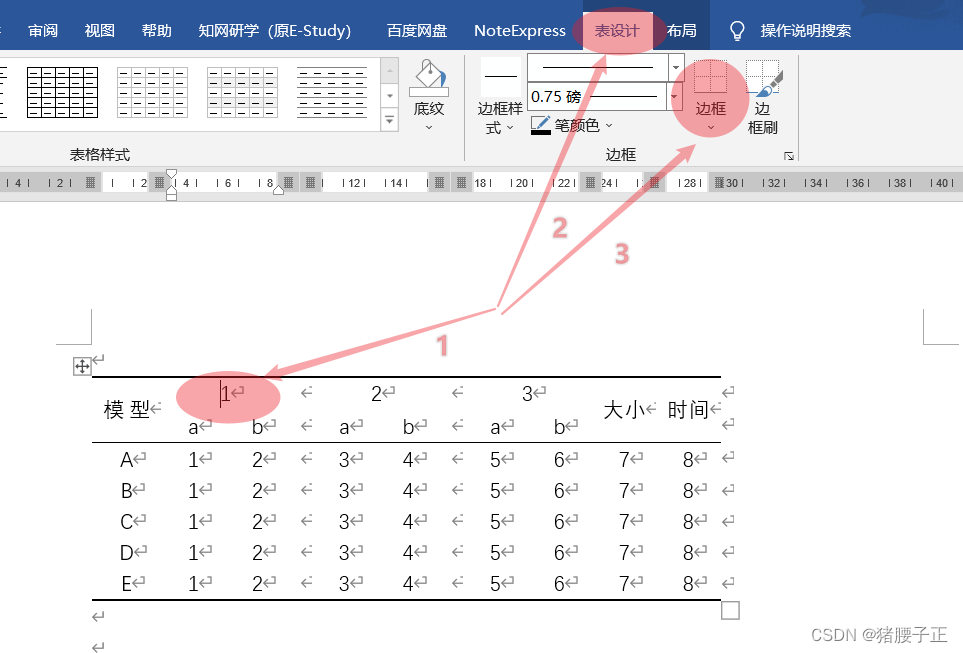
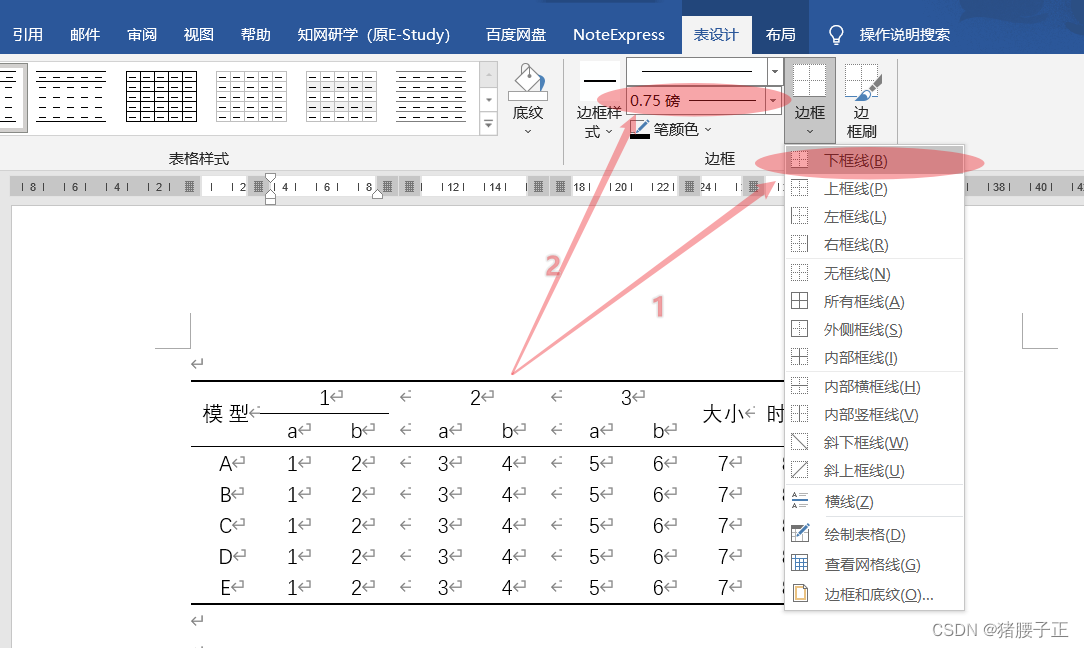
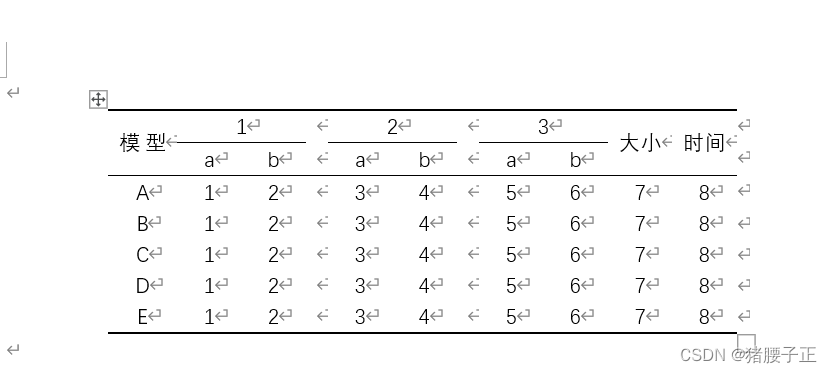
6.如果希望线连在一起把插入的列删除即可
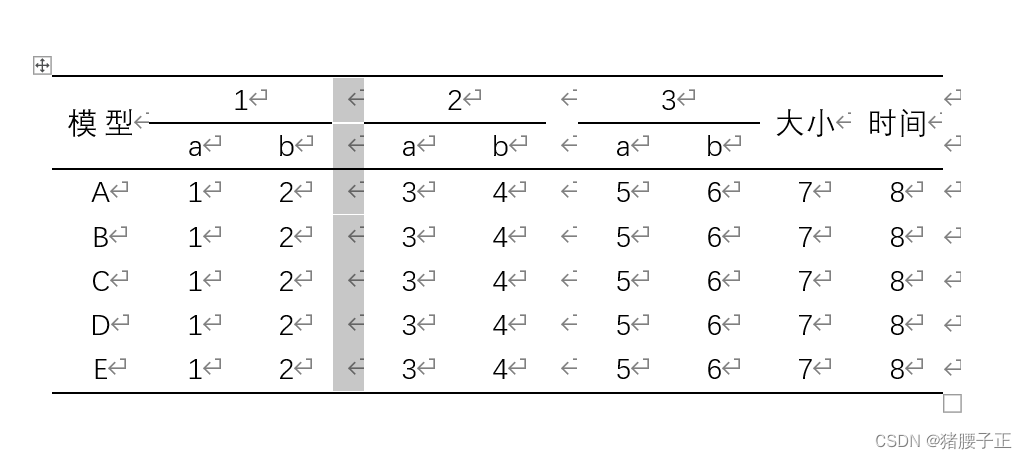
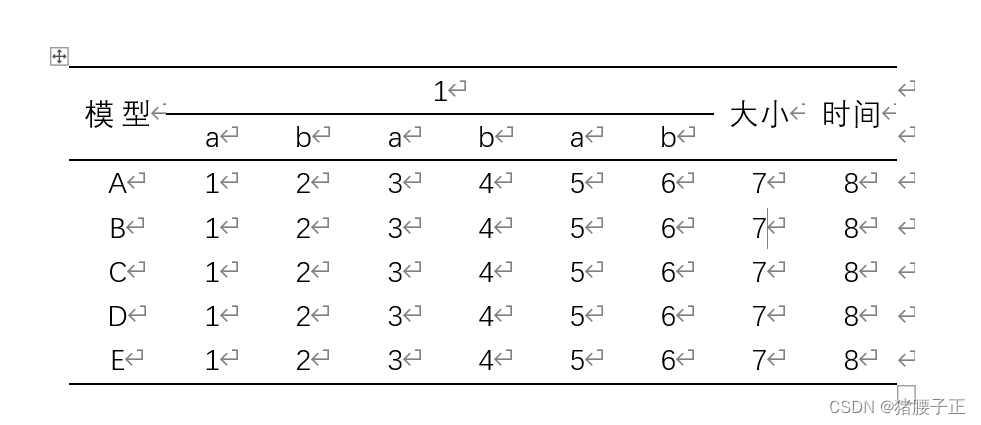
成功!!
更多推荐
 已为社区贡献3条内容
已为社区贡献3条内容









所有评论(0)